- Как запустить новый ноутбук Леново сразу после покупки
- Как правильно запустить новый ноутбук сразу после покупки
- Как включить ноутбук Леново
- Как настроить новый ноутбук без операционной системы
- Как настроить новый ноутбук с операционной системой
- Игровой ноутбук Lenovo Ideapad Gaming 3 с Ubuntu 21.04: тестируем игры
- Содержание
- Выбор пингвина
- Установка и первый запуск
- Эргономика
- Выводы
Как запустить новый ноутбук Леново сразу после покупки
Как запустить новый ноутбук Леново? Нужно включить его обычным способом – с помощью клавиши включения. Если на нём установлена операционная система, то при первом запуске она запросит у вас первоначальные настройки. Это язык, подключение к wi-fi, некоторые другие параметры. Если ОС не установлена, то вы увидите чёрный экран и системные надписи на нём. В таком случае, необходимо поставить ОС, чтобы затем продолжить настройку устройства.
Полное описание того, как это сделать, приведено ниже.
Как правильно запустить новый ноутбук сразу после покупки
Инструкция, как включить ноутбук Леново первый раз, очень проста. Крайне сложно повредить устройство, просто его включив. Единственные советы, которые можно привести в данном случае, такие:
- Подключите ноутбук к зарядному устройству и к электросети.
- Необходимо быть в зоне действия вай-фая, к которому у вас есть пароль, и которому вы доверяете.
- При необходимости иметь под рукой сетевой кабель и роутер.
- Также будет полезно записать или вспомнить свой логин и пароль от аккаунта Microsoft.
- Если ОС ещё не была установлена, и вы собираетесь это сделать, то требуется иметь установочную версию на флешке, или же на CD диске, если на ноутбуке есть CD-ROM.
Нет особых правил, как включить новый ноутбук Lenovo без Виндовс. Вы просто включаете его, и видите тёмный экран с системными надписями, возможно, характеристиками, а также мигающим курсором, который предлагает вам ввести команды. Если вы не владеете ОС DOS, то на этом этапе ваше знакомство с ней закончится. Однако, вам и не нужно здесь ничего делать.
Как включить ноутбук Леново
Чтобы узнать, какой кнопкой включается ноутбук Леново, изучите верхнюю часть клавиатуры. Клавиша включения выглядит как круг с черточкой в верхней части. Обычно она отделена от остальных клавиш клавиатуры, но возможны ситуации, когда она выглядит как одна из таких кнопок, и расположена в углу.
Чтобы запустить ПК, просто нажмите на эту клавишу. Если не получается, то, возможно, её требуется подержать от 1 до 5 секунд.
Как настроить новый ноутбук без операционной системы
Если на девайсе ещё нет ОС, то вам необходимо её поставить и запустить. Вариантов есть несколько:
- обратиться в сервисный центр;
- обратиться к знакомым, которые умеют ставить Windows;
- установить ОС самостоятельно. При желании можно даже поставить Windpws 7.
Чтобы поставить Windows своими силами, вам следует создать установочную флешку. Сделать это можно с помощью инструкций, которые легко найти в интернете. В данном случае, вы будете ставить официальную Windows, которую через несколько дней после запуска потребуется активировать.
Предполагается, что у вас есть купленный лицензионный ключ. Конечно, возможны разные обходные пути для активации, но в этой статье я не буду останавливаться на этом вопросе и «правильности» такого действия. Всё, что вам нужно знать – никакие «ломанные» и «пиратские» версии в любом случае не требуются – версия всё одна и та же, официальная.
Когда вы готовы к установке, то последнее действие, которое вам необходимо — это убедиться, что компьютер увидит вашу флешку. Для этого запустите BIOS:
- выключите устройство;
- запустите его;
- зажмите сочетание клавиш или одну кнопку, которая в данной модели отвечает за переход в BIOS. Обычно это F2 или F12, или Del, или специальная кнопка на торце ноутбука. Сделать это нужно успеть до запуска, даже если это пока просто DOS. Если не успели, то начните заново;
- в BIOS проверьте параметры загрузки: в разделе Boot проверьте Boot Mode, чтобы он был Legacy support, Boot priority — Legacy First. Также выставьте USB девайс на первое место в приоритете загрузки. Удостоверьтесь, что ноутбук видит загрузочную флешку;
- иногда есть другие специфические настройки для вашей модели, но их придётся искать, только если у вас не получится эта базовая инструкция
- сохраните настройки и выйдите из БИОСа.
Теперь вы готовы тому, чтобы запустить установку. Просто подключите флешку к usb-порту, запустите ПК с помощью кнопки, где включается ноутбук Леново, если он ещё не включен.
При загрузке ПК распознает флешку, после чего начнёт процесс. Новые операционные системы, в особенности Win10, крайне просто устанавливаются и настраиваются. Единственное, нужно, так это разбить диск на разделы, и определить, в какой из них будет ОС.
- Выберите язык.
- Создайте из пустого неразмеченного пространства диск. Можете определить его на весь свободный размер, либо на часть свободного размера. Тогда можно создать еще один диск, или даже несколько.
- Выберите один из созданных дисков как тот, на который вы устанавливаете Windows.
- Переходите далее.
- Дальше вам практически ничего не нужно делать. Установщик сам пройдётся по всем этапам. Ближе к окончанию процесса может потребоваться ответ на некоторые вопросы. Например, вход в свой аккаунт Microsoft, или же подтверждение некоторых базовых параметров.
- Когда компьютер перезагрузится, то необходимо вынуть флешку, чтобы снова не было запроса на новую установку. Но даже если она как бы начнётся, и вам снова предложат выбирать язык, то просто перезагрузите ПК и выньте флешку. Это нормально, ничего не нарушилось.
Как настроить новый ноутбук с операционной системой
После того, как вы купили ноутбук с установленной Виндовс, или же поставили её самостоятельно, то ПК надо настроить.
- Необходимо включить новый ноутбук Леново.
- При первом запуске Windows задаст Вам несколько вопросов: определить язык, если вы не сделали этого, а также подключиться к сети wi-fi. В некоторых случаях на компьютере ещё нет драйвера для вай-фая. Тогда следует подключить ПК к роутеру с помощью сетевого провода.
- Переходите по всем этапам далее, пока не увидите рабочий стол.
- В процессе настройки ваше новое устройство может «думать» достаточно долго. Для первой загрузки это нормально.
- После того, как как Виндовс полностью запустится, она сможет самостоятельно загрузить драйвера и настроить новый ноутбук Lenovo. В случае с Win10, система делает это с максимальной эффективностью. Например, если, как указывалось выше, на компьютере не было драйвера вай-фая, то уже через несколько минут он будет установлен автоматически. Вам нужно просто подержать устройство во включенном состоянии некоторое время, например, пару часов. В это время он должен быть подключен к интернету и к электропитанию.
Вы можете параллельно установить на ПК необходимые вам программы: браузер, если стандартный Интернет Эксплорер вас не устраивает, полезные утилиты, к которым вы привыкли, мессенджеры, которыми вы пользуетесь. Пакет Microsoft Office не идёт в комплекте с Windows, поэтому, если он вам нужен, то его также следует поставить отдельно.
Ещё один важный момент, как настроить ноутбук Леново: не все драйверы будут установлены автоматически. Особенно, если устройство старое. Я использую утилиты для определения актуальных драйверов. Например, Driver Booster. Его достаточно установить, просканировать с его помощью систему, поставить недостающие драйвера, а сразу после этого полностью удалить с вашего компьютера.
Последний этап настройки Windows произойдёт в течение нескольких дней, или даже недель. Операционная система, особенно если это Win10, установит все недостающие обновления. Помните, что в этот период компьютер может работать не так стабильно, как это ожидается. Например, у меня несколько раз появлялся синий экран смерти, хотя компьютер был новым и исправным. Но после полного обновления Windows, ноутбук Lenovo перейдёт в полностью работоспособное и продуктивное состояние.
Всё, что вам останется, это установить и запустить необходимые программы. Также, возможно, вам потребуется активировать ноутбук Леново, или зарегистрировать его на сайте бренда, если это прописано в инструкции для правильной работы фирменного программного обеспечения. Но активация не является обязательным условием для работы ПК.
Теперь вы знаете, как настроить ноутбук Lenovo после покупки. Многие консультанты и сервисные центры предложат сделать это за деньги, но здесь нет никаких сложностей. Поломать компьютер, просто запустив его, практически невозможно. Только если вы примените грубую силу для нажатия на клавиши.
Каждый из этапов можно изучить дополнительно, найти информацию в интернете о том, как создать загрузочную флешку, включить установку с флешки в BIOS или разбить диск на разделы. Но, в любом случае, это вполне выполнимые задачи, которые вы можете сделать сами, или попросить знакомых, которые разбираются в компьютерах. Если же на ПК уже установлена ОС, то проблем не должно возникнуть в принципе.
Надеюсь, данная инструкция будет вам полезна, и вы сможете легко запустить и настроить свой новый ноутбук Lenovo.
Источник
Игровой ноутбук Lenovo Ideapad Gaming 3 с Ubuntu 21.04: тестируем игры
Знаете, идея написать ещё один пост зрела уже давно…… И нарастала с каждым нелицеприятным выпадом в сторону Linux от главных лиц одноимённого ютуб канала… Но тут, в одном из их последних видео у них всплыла рекламная интеграция Ноутбука Lenovo ideapad GAMING 3. Я как раз себе такой взял месяц назад.

Синего исполнения в моём городе нет вообще. Tак что просто чёрный.
В магазине мне предлагали за 1200 вечно деревянных накатить ЛЮБУЮ операционную систему прямо на месте. Я не шибко люблю навязывание ТАКИХ услуг, где подразумевается несколько тычков мышкой по кнопке далее (Сама ОС в прайс не входит). Но консультантам невероятно повезло, т.к. жена попросила меня не тыкать их в условия их же оферты, и шоу с GENTOO не состоялось.
Содержание
Заканчиваем с лирикой, переходим к практике:
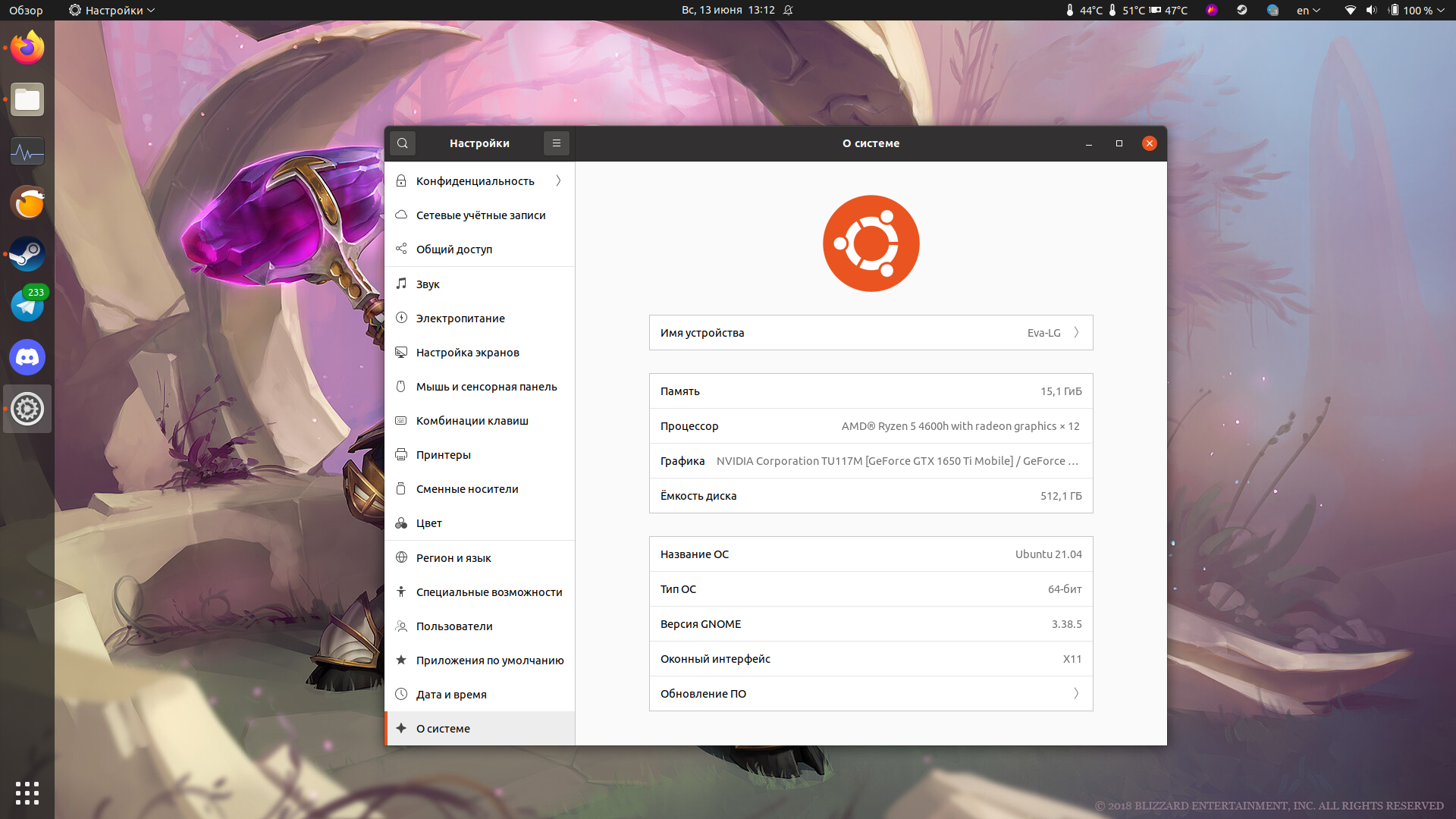
Выбор пингвина
Буду честен, лагерь Арчей и Федор с RH я не рассматривал, т.к. значительно лучше знаком с Дебиан веткой, а для домашнего устройства это критично, т.к. я хочу использовать устройство, а не тратить время на непредвиденные ситуации. Тут я столкнулся со следующей проблемой: Модуль WiFi и Bluetooth слишком свежий. Он просто не заводится на версиях дистрибутивов с длительной поддержкой (они стабильнее, но менее свежие). Яснопонятно, идём по пути наименьшего сопротивления, ставим самый свежак Ubuntu 21.04
Установка и первый запуск
Благодаря (Читайте тем самым шёпотом) ssd, система установилась быстрее, чем я смог налить себе чайку. Видео драйвер подцепился сразу (не забудьте в установщике разрешить установку не свободных драйверов), все беспроводные интерфейсы тоже. Но ложка дёгтя тут таки упала. Две ложки:
- Яркость экрана отказывается регулироваться, она всегда максимальная.
- Экономичный режим не работает. Железо всегда готово к подвигам.
Эти две проблемы отрицательно сказываются на автономности. С другой стороны, это же игровой ноут, А двух часов должно хватить, что бы добежать от одной розетки к другой. Да и возможно пофиксят в 21.10. В общем на пары с таким не походишь. (Весит он к слову 2 кг БЕЗ блока питания)
Эргономика
Верхняя крышка проходит тест на Эппл. Чего не скажешь о тачпаде. Играть с него невозможно, а по время потных каток частенько получаем ложное срабатывание из-за положения левой руки. Так что F10 вам в помощь. Синеватая подсветка имеет 3 уровня: Выключено, средне, максимум. По моим ощущениям средний уровень хорош во всех ситуациях.
Клавиши имеют приятный ход и не залипают. у них другая проблема, как и у всего ноута. ОН ОЧЕНЬ МАРКИЙ. Отпечатки на нём будут всегда (если вы не высушенный оживший труп). Малое количество USB портов не порадует любителей хардкорных симуляторов. Много периферии без хабов вам не подключить. Про шум системы охлаждения я бы поспорил, но возможно просто у меня дома слишком тихо.
А вот требования к расположению у него есть. Это не печатная машинка. Во время игровых сессий он раскаляется весьма ощутимо, и на коленках его не подержишь. + ко всему удержание его на коленях перекроет единственное отверстие на вдув, что отрицательно скажется на охлаждении. Я, кстати, не советую трогать блок питания после пары часов игры, если у вас нежная кожа… Он очень горячий.
Экран хорош… пока дело не доходит до тёмных сцен. Есть засветы по углам, но если играть во что то яркое и весёленькое, то проблем не будет. Цвета вполне себе насыщенные и приятные. Углы обзора тоже хороши. Фотографией я не увлекаюсь, поэтому каких то сверх нюансов не назову. Мне нравится.
Та игра, ради которой всё и затевалось. Та игра, в которую можно играть вечно. Та игра, которая объединяет и ссорит людей. Та игра, для продолжения которой и требуется мобильность, чтобы тиммейты никуда не делись. Игра, перед которой склоняют голову большинство других тайтлов. Игра, достойная лучшего игрового железа:

Ну и что то более мейнстримное. Изображения можно открыть в полном размере, кликнув по ним.
World of Warcraft
Работает через Vulkan + Wine (Ничего сам не ковырял. Установка автоматическая через Lutris)

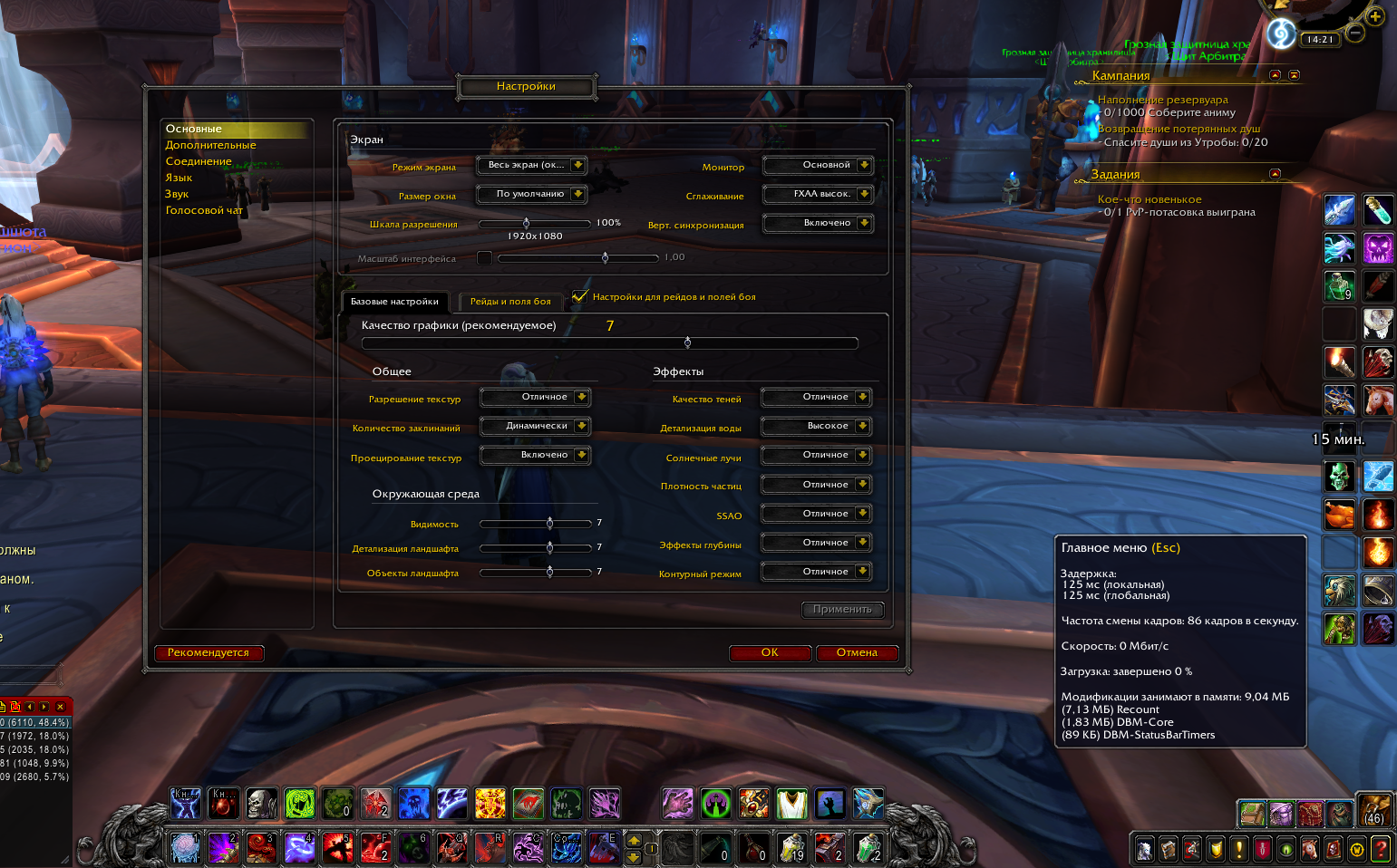
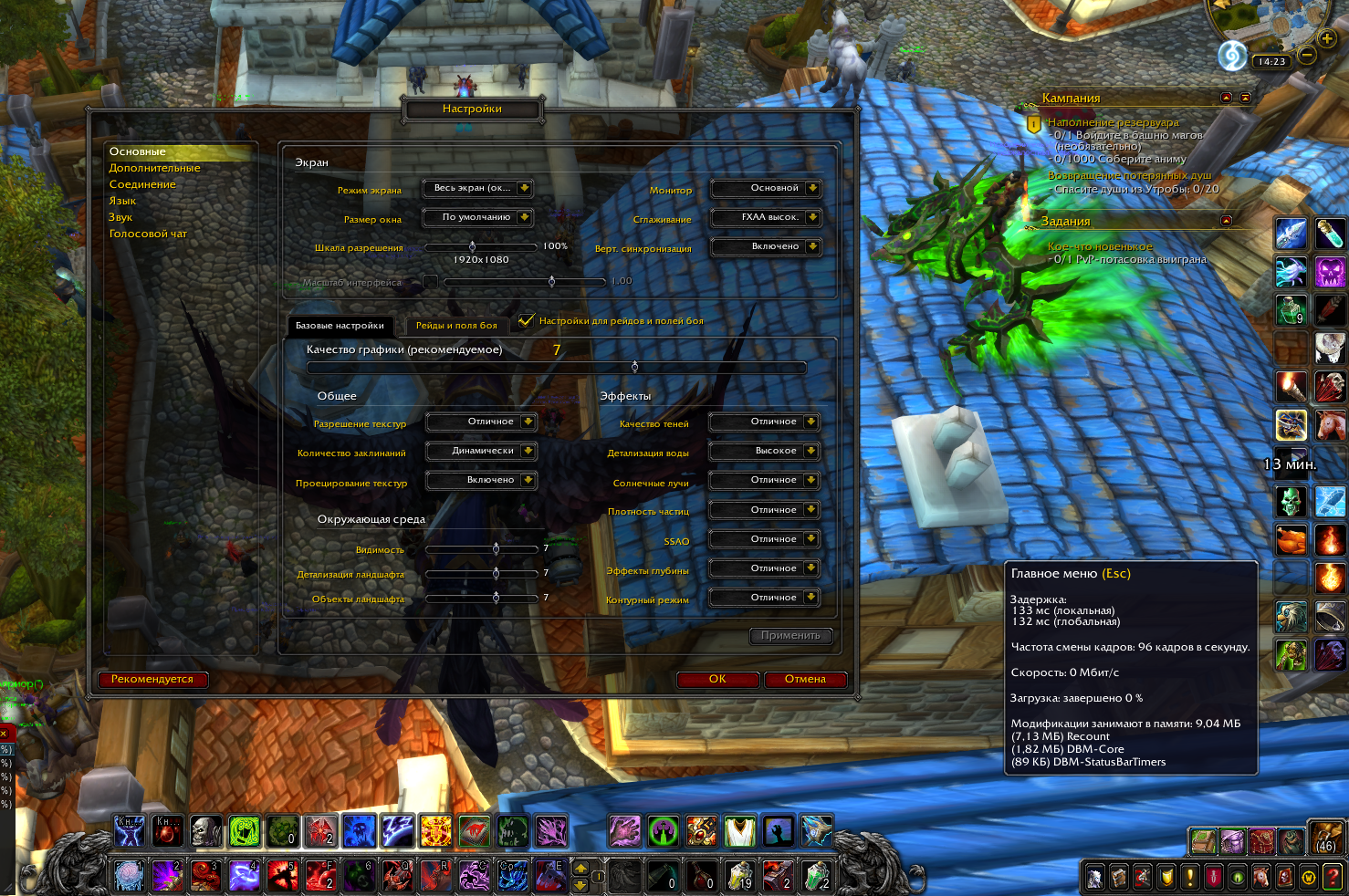
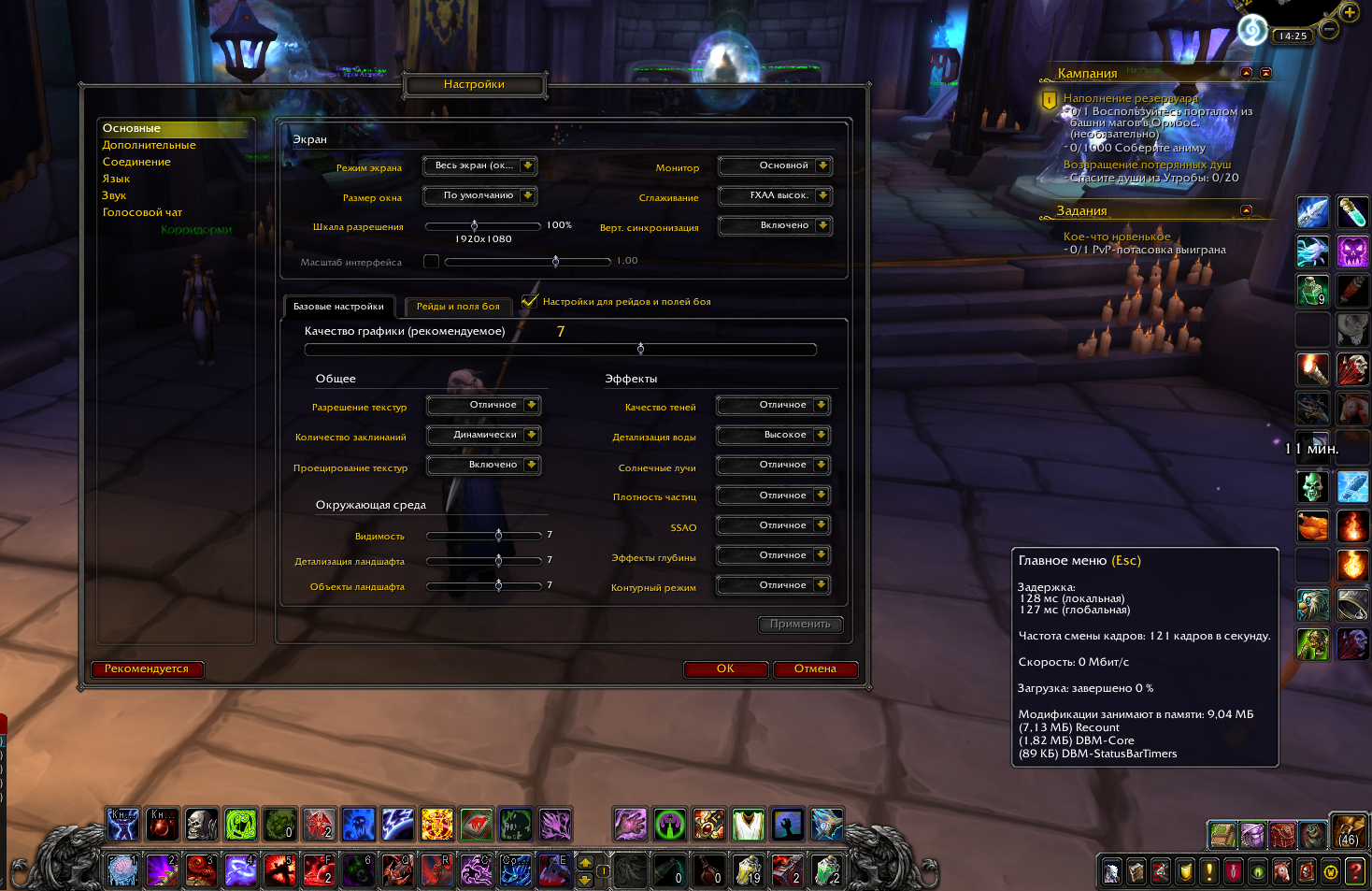
Rise of the Tomb Raider
Работает через Vulkan. Родная версия для Linux в Steam.




League of Legends
Работает через Vulkan + Wine (Ничего сам не ковырял. Установка автоматическая через Lutris)
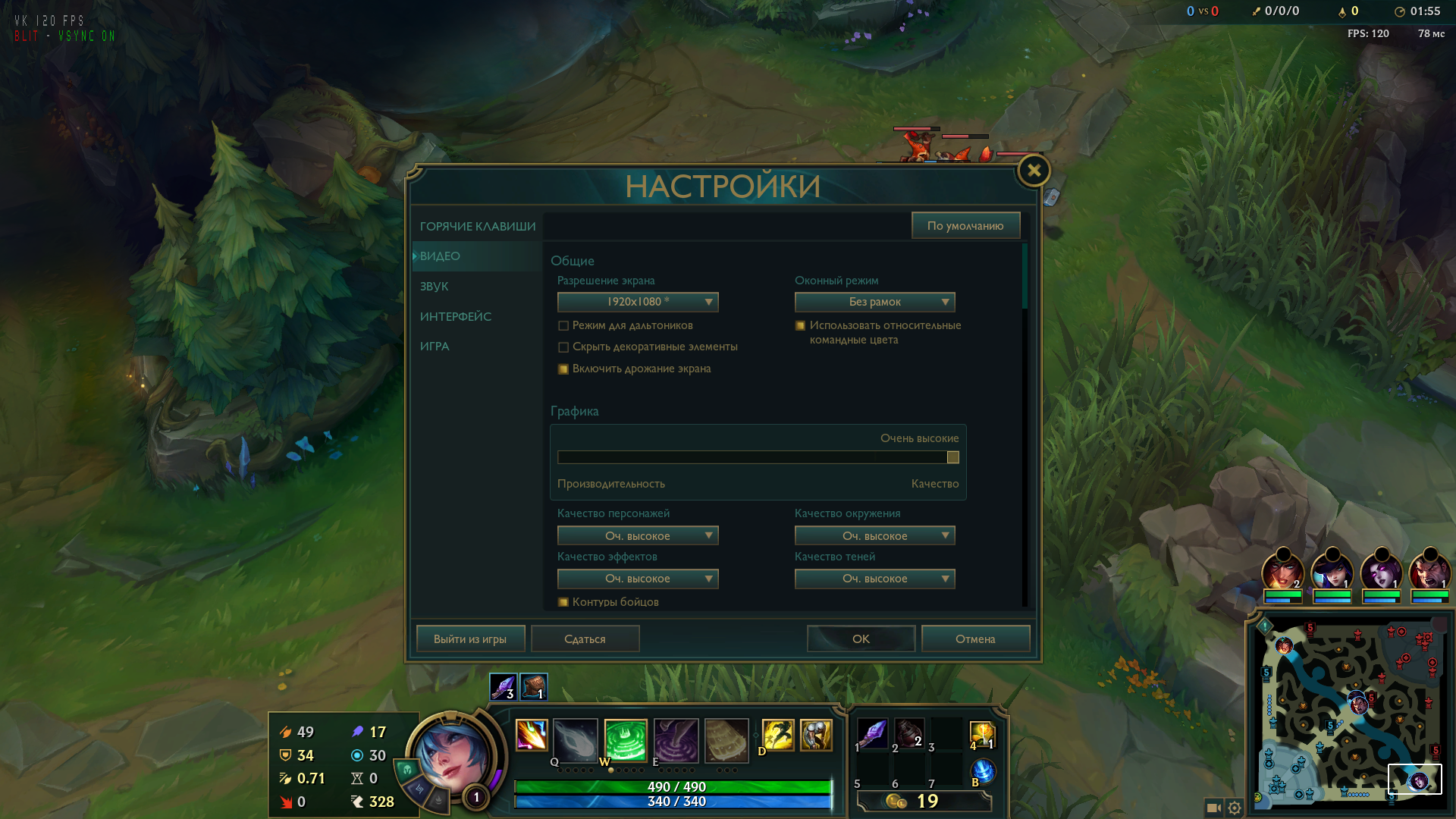
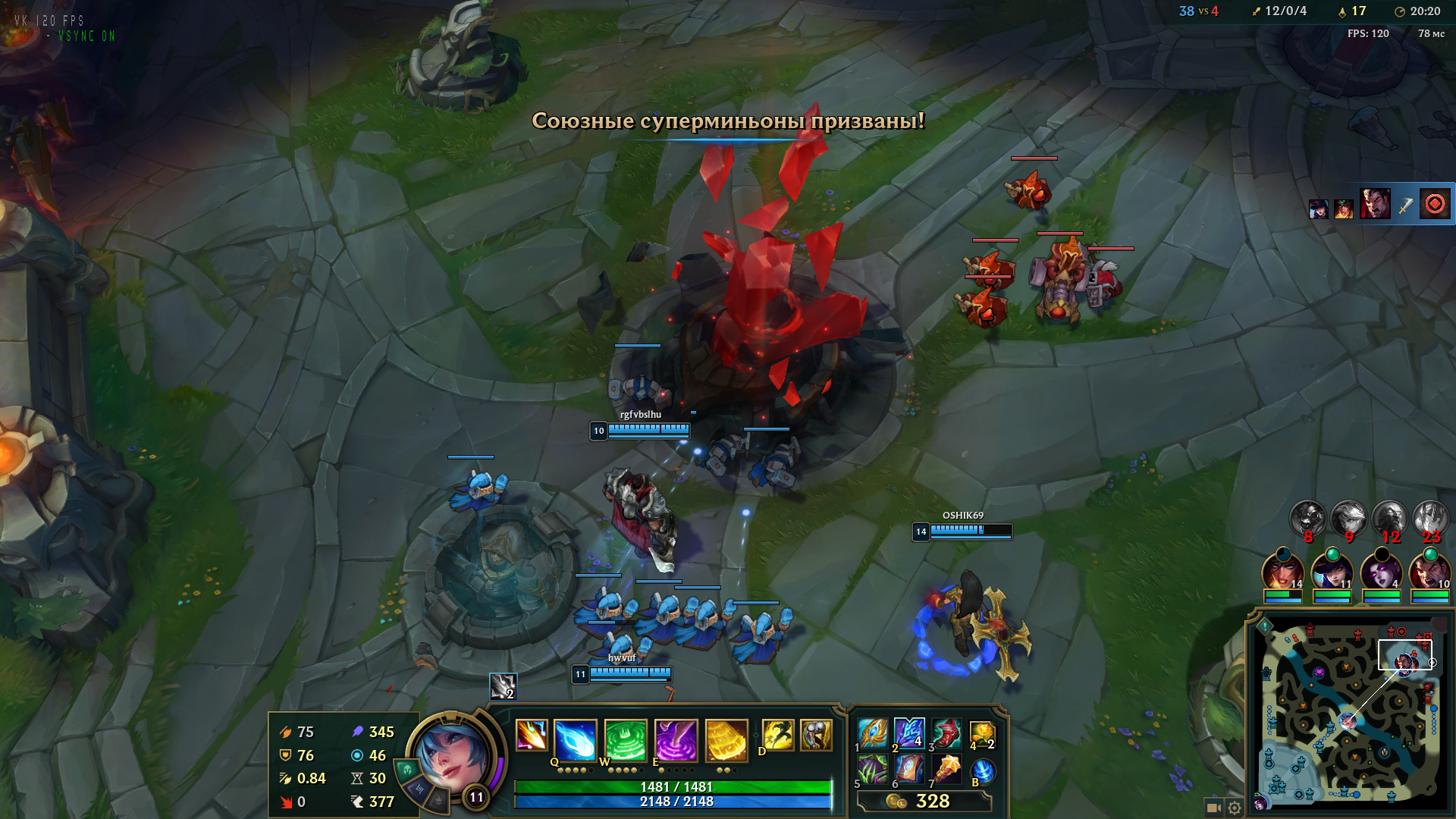

Age of Empires 2: DE
Средство совместимости — Steam PROTON
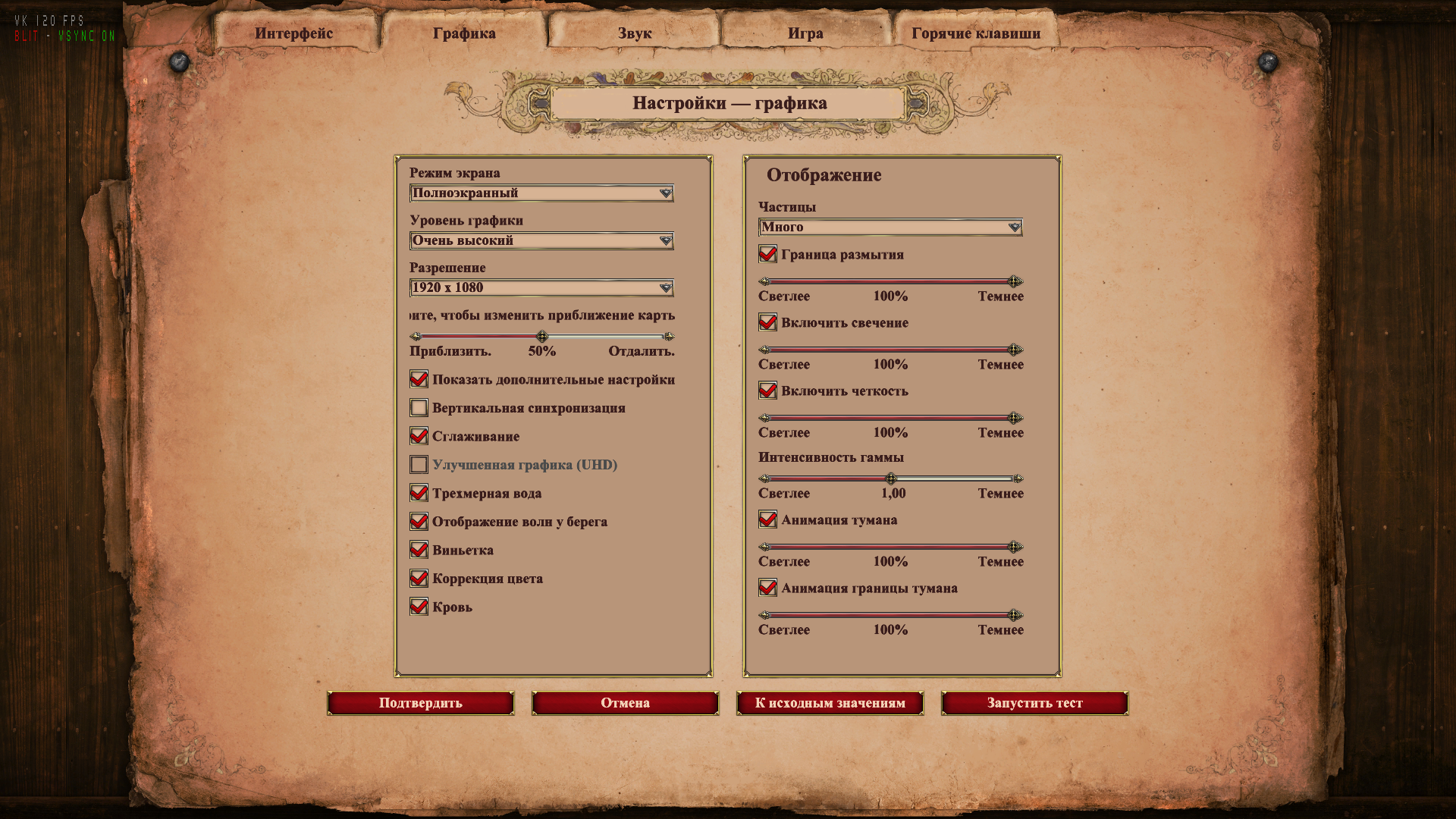


Fortnite
Вообще не работает. Античит психует и не даёт системе делать своё дело.
Genshin impact
Та же проблема. на логин скрине выдаёт 120 кадров, а далее ты ничего не получаешь, кроме вылета с сервера.
Выводы
Да не будет особо выводов. Я взял игровой ноут, способный запустить большинство игр без сумасшедших DRM и Античитов. Да ещё и сэкономил 10к на лицензии Windows. Тут мысль ещё о том, что Габену (со своей портативкой) не так много нужно, что бы договориться с разработчиками игр. Да даже не с разработчиками игр, а с разработчиками DRM. И договорённость всего одна. Их защиты не должны истерить на WINE. Вся договорённость.
Источник






